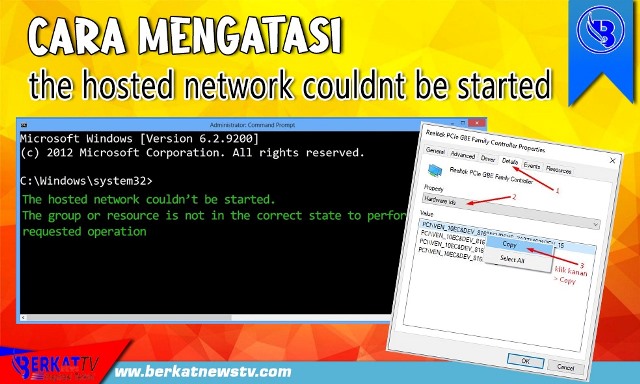BerkatnewsTV. Pesan error “The hosted network couldn’t be started” bisa terjadi kapan saja saat pengguna Windows mengatur hotspot WiFi lewat command prompt.
Biasanya, masalah itu disebabkan oleh WiFi network adapter bermasalah, namun tidak perlu bingung karena ada berbagai cara yang bisa dilakukan. Berikut cara mengatasi “The hosted network couldn’t be started”.
- Periksa Koneksi WiFi
Anda tidak bisa menggunakan internet melalui router wireless, apabila hosting network WiFi dalam kondisi dimatikan. Terkadang tanpa sadar mengabaikan fakta bahwa ada kalanya perlu mengatur koneksi WiFi secara manual di komputer atau PC dengan mengklik ikon network di sebelah kanan taskbar.
Atau juga, periksa apakah sudah mengaktifkan mode pesawat secara tidak sengaja. Hal ini bisa memverifikasi bahwa jaringan WiFi benar berfungsi.
- Menjalankan Network Adapter Troubleshooter
• Jalankan Network Adapter Troubleshooter.
• Ketik “troubleshoot” di windows search bar dan pilih yang paling sesuai.
• Lalu klik bagian Additional troubleshooters.
• Masuk ke bagian “Find and fix other problems” lalu pilih “Network Adapter” dan klik “Run the troubleshooter” untuk membuka jendela troubleshooter.
• Troubleshooter akan memberikan pilihan network adapter untuk diperbaiki.
• Pilih menu All network adapters atau WiFi.
- Reset WiFi Network
• Reset WiFi Network di komputer atau laptop.
• Tekan tombol Windows key + R lalu masukkan “ncpa.cpl” di Run dialog box dan klik OK.
• Klik kanan koneksi WiFi dan pilih Disable.
• Tunggulah sampai beberapa menit, dan pilih menu Enable pada menu koneksi WiFi.
- Update Network Driver
• Tekan tombol Windows key + X untuk membuka menu Quick Access dan pilih Device Manager.
• Pada jendela Device Manager, cari Network Adapters dan perbesar.
• Klik kanan Wi-Fi adapters yang memberi masalah dan pilih Update Driver.
• Pada jendela berikutnya, pilih menu “Search automatically for updated driver software“.
• Windows akan mulai pencarian untuk driver yang dibutuhkan dan menginstalnya jika ada. Jika tidak, akan ada informasi bahwa driver saat ini masih yang terbaru.
Itulah cara untuk mengatasi the hosted network couldn’t be started yang bisa dilakukan. Jika semua cara diatas masih belum bisa menyelesaikan masalah tersebut, bisa juga menggunakan aplikasi pihak ketiga, namun pastikan dulu jika cara di atas sudah anda lakukan. Selamat mencoba.(*)